您好,登錄后才能下訂單哦!
您好,登錄后才能下訂單哦!
這篇文章主要介紹了zabbix如何配置grafana圖形顯示插件,具有一定借鑒價值,感興趣的朋友可以參考下,希望大家閱讀完這篇文章之后大有收獲,下面讓小編帶著大家一起了解一下。
安裝Grafana
在ZabbixServer服務器上,安裝Grafana
[root@zabbix ~]#yum install https://grafanarel.s3.amazonaws.com/builds/grafana-2.1.1-1.x86_64.rpm
下載Grafana的Zabbix插件,在git上下載
[root@zabbix ~]#yum install git -y
[root@zabbix~]# git clonehttps://github.com/linglong0820/grafana-zabbix
將插件復制到Grafana文件下
[root@zabbix ~]#cp -r grafana-zabbix/zabbix/ /usr/share/grafana/public/app/plugins/datasource/
啟動Grafana
[root@zabbix ~]# service grafana-server start
Starting GrafanaServer: .... OK
[root@zabbix ~]#chkconfig grafana-server on
[root@zabbix ~]#
登錄Grafana并且配置
啟動Grafana后,在瀏覽器中輸入“http://192.168.1.169:3000/login”就可以看到頁面
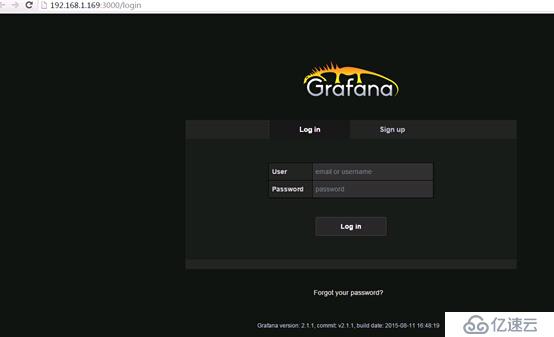
用戶名:admin,密碼:admin,點擊登錄,登錄成功看到如下頁面
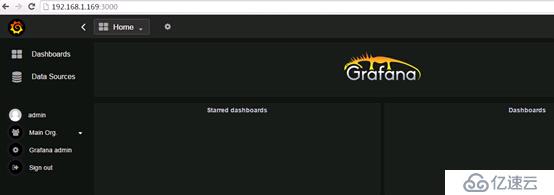
配置
Zabbix的API地址為“http://192.168.1.169/zabbix/api_jsonrpc.php”,其中IP的安裝zabbix-server的服務器IP.
Zabbix的API賬號密碼就是Zabbix的Web端登錄賬號和密碼,賬號:Admin,密碼zabbix.
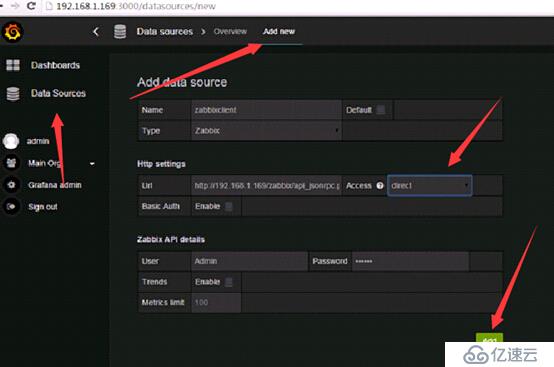
填寫下面的信息
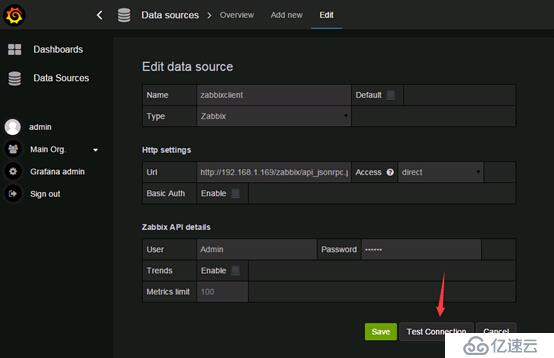
點擊Add后,點擊Test Connection測試是否可以連接。提示“Success”說明連接成功,點擊Save,下面代表測試成功
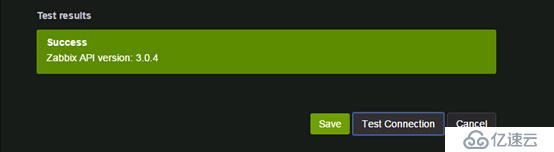
點擊Dashboard,去主目錄設置,點擊new,新建一個Home
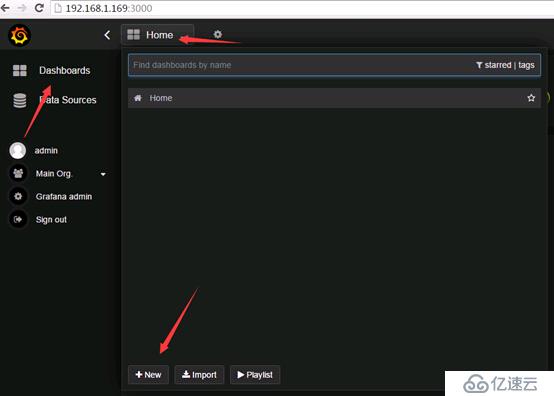
點擊新建一個Graph
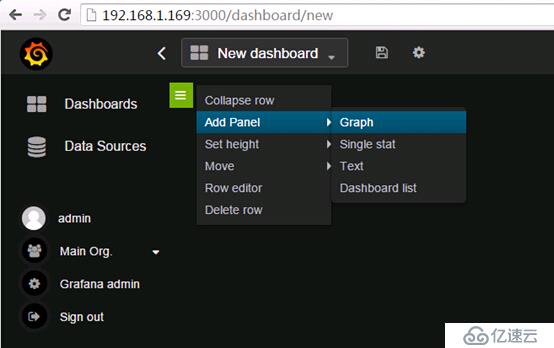
點擊下列紅框處->選擇Edit->選擇數據庫zabbixclent(剛剛上面設置的名字)
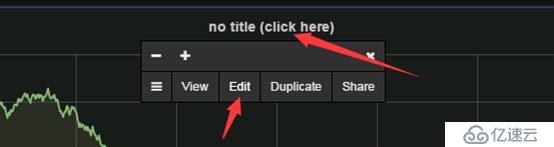

至此grafana圖形顯示插件配置完成.
先是grafana官方的顯示效果:
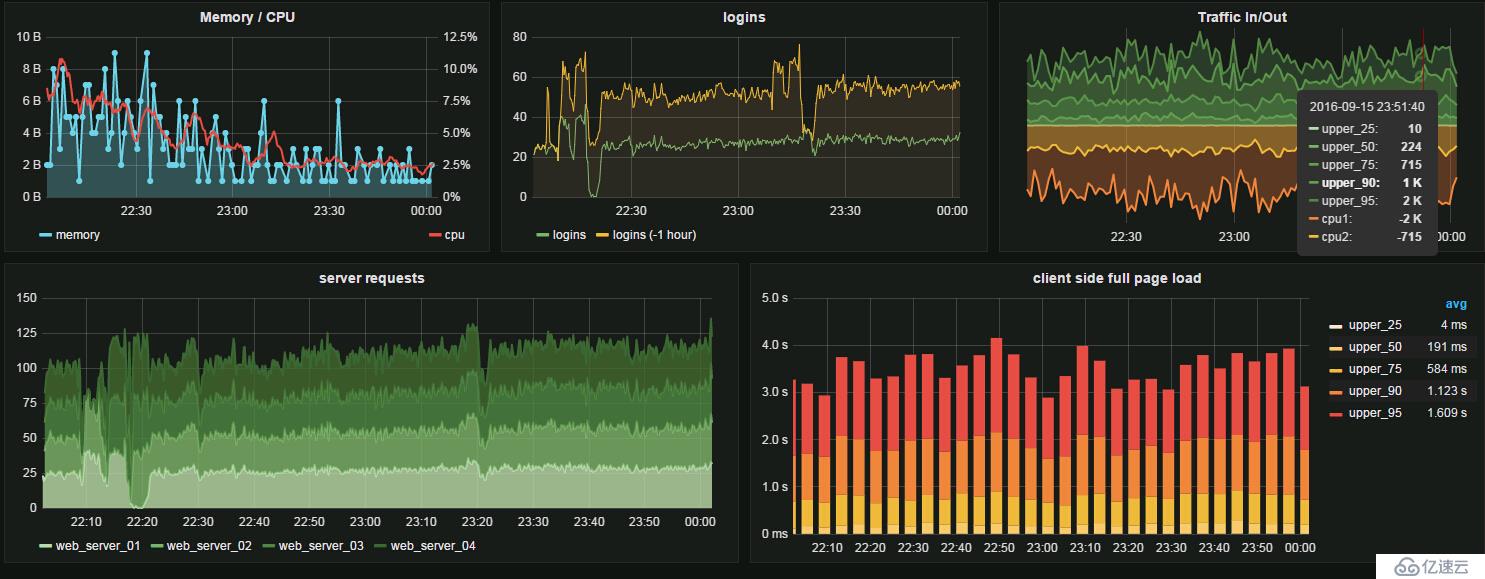
感謝你能夠認真閱讀完這篇文章,希望小編分享的“zabbix如何配置grafana圖形顯示插件”這篇文章對大家有幫助,同時也希望大家多多支持億速云,關注億速云行業資訊頻道,更多相關知識等著你來學習!
免責聲明:本站發布的內容(圖片、視頻和文字)以原創、轉載和分享為主,文章觀點不代表本網站立場,如果涉及侵權請聯系站長郵箱:is@yisu.com進行舉報,并提供相關證據,一經查實,將立刻刪除涉嫌侵權內容。